Sie können Day One für mehr als nur Ihr Standardjournal verwenden. Ich bin Autorin und nutze die App, um meine Ideen zu organisieren und Rohentwürfe für kreative Essays und andere Projekte zu schreiben. Da Day One mir erlaubt, mehrere Tagebücher zu führen, kann ich für jede Aktivität eines erstellen. Ich habe zum Beispiel ein Tagebuch, das ausschließlich Kurzgeschichten gewidmet ist, die ich nach Aufforderungen geschrieben habe, und ein weiteres für Sammeln interessanter Zitate von Fremden (was ein großartiges Material ist, um später fiktiven Charakteren Leben einzuhauchen An). Wenn ich dann versuche, eine Geschichte zu konkretisieren, verwende ich die Suchfunktion von Day One, um schnell das Material zu finden, an dem ich gearbeitet habe.
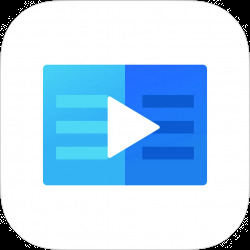

Ich bin kein Illustrator, aber es macht mir wirklich Spaß, mit dieser App spielerische Zeichnungen und Ideenskizzen für Projekte zu erstellen, an denen ich arbeite. Procreate bietet eine hohe Leinwandauflösung, über 130 Pinsel, ein fortschrittliches Ebenensystem und die Möglichkeit, Ihren Prozess zur späteren Ansicht aufzuzeichnen – die visuellen Möglichkeiten sind faszinierend und endlos! Es ist ein absolutes Muss für Kreativprofis, aber auch Anfänger werden diese App nützlich finden (oder zumindest extrem viel Spaß machen). Meine Lieblingsbeschäftigung ist es jetzt, meine Fotografie in die App hochzuladen und dann die verschiedenen Pinsel und Werkzeuge zu verwenden, um meine Bilder zu erweitern und sie in unkenntliche Kunstwerke zu verwandeln.

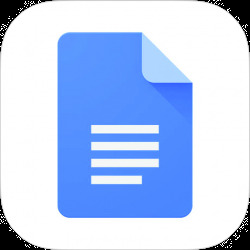
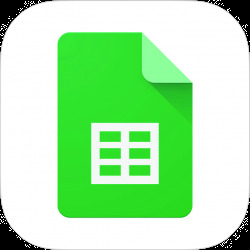
Ganz gleich, in welcher Branche Sie arbeiten, die Produktivitäts-Apps von Google bieten die richtigen Tools, mit denen Sie mehr erledigen können. Ich verwende regelmäßig Apps wie Google Docs für die Zusammenarbeit an beruflichen und privaten Projekten, Google Tabellen für Erstellen von Tabellenkalkulationen, um wichtige Informationen zu verfolgen, und Google Kalender anstelle von Apples Kalender App. Sie können mit Google Slides auch Diashows erstellen und mit Google Keep Notizen machen.

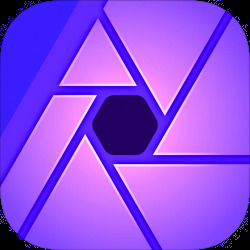
Fotografen werden dieses professionelle Bildbearbeitungstool lieben! Wir warten immer noch auf die Veröffentlichung von Photoshop CC für das iPad (die voraussichtlich noch in diesem Jahr verfügbar sein wird), aber diese App ist bis dahin eine großartige Option. Mit Affinity können Sie alle grundlegenden Aufgaben ausführen, die Sie von einer Fotobearbeitungs-App erwarten (z. B. Retusche Fotos und Anpassen der Farbe) sowie fortgeschrittene Kompositionen, die Hunderte von erfordern können Schichten. Sie finden auch über 120 Pinselwerkzeuge, eine Vielzahl von Effekten, 360-Grad-Bildbearbeitung und die Möglichkeit, eine Photoshop-Datei zu öffnen und alle ihre Ebenen zu bearbeiten!
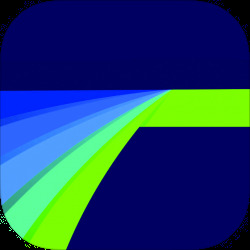
Ich erstelle viele der Videotipps, die wir an unsere Premium-iPhone Life Insider-Abonnenten senden, und im Laufe der Jahre hat diese Arbeit in mir eine große Liebe zur Videobearbeitung geweckt. Ich habe in letzter Zeit zum Spaß meine eigenen Videos erstellt, und da viele auf meinem iPhone aufgenommen wurden, ist es am sinnvollsten, sie auf dem größeren Bildschirm meines iPad Pro zu bearbeiten. Wenn Sie auch gerne Videos bearbeiten oder es in Ihrem Beruf eine wichtige Rolle spielt, dann kann ich LumaFusion nur wärmstens empfehlen. Es ermöglicht eine professionelle Mehrspur-Videobearbeitung direkt von Ihrem iPad. Wenn Sie mit Final Cut Pro vertraut sind, werden die Vor- und Nachteile dieser App zum Kinderspiel.
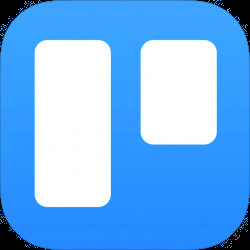
Trello ist vielleicht nicht die aufregendste App auf dieser Liste, aber sicherlich eine der nützlichsten! Kreative Profis können Trello für die Zusammenarbeit nutzen, indem sie benutzerdefinierte Boards erstellen, die es ihnen ermöglichen, Projekte in viel erreichbarere Ziele zu organisieren. Wenn Sie beispielsweise ein Musiker sind, der versucht, ein Album zu veröffentlichen und eine Tournee zu planen, kann Ihre To-Do-Liste ziemlich lang und unhandlich werden. Sie können Trello verwenden, um Ihre Arbeitsbelastung in Abschnitte aufzuteilen (z. Dann voila! Erstaunlich, wie ein wenig Organisation ein Projekt deutlich weniger entmutigend machen kann.